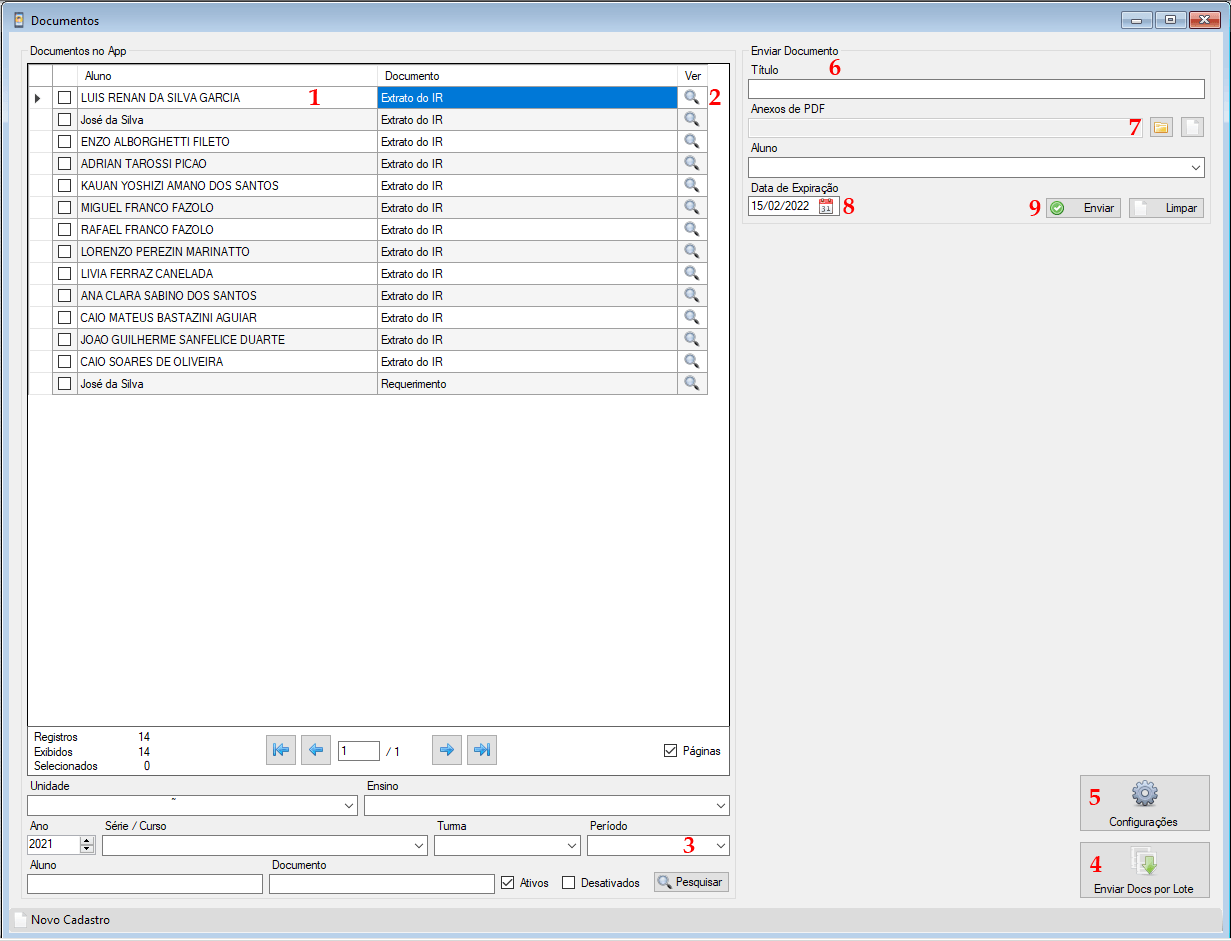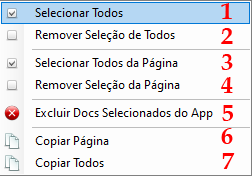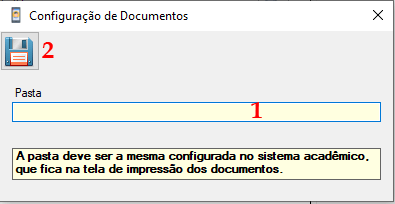Menu de Documentos Pesquisados
1 - Seleciona todos os documentos na tabela.
2 - Limpa a seleção de todos os documentos da tabela.
3 - Seleciona todos os documentos visíveis na página.
4 - Limpa a seleção de todos os documentos visíveis na página.
5 - Exclui os documentos selecionados do app.
6 - Copia as informações da página visível para a área de transferência do windows, podendo ser copiado para outros aplicativos, como Excel e LibreOffice.
7 - Copia as informações de todos os alunos para a área de transferência do windows, podendo ser copiado para outros aplicativos, como Excel e LibreOffice.